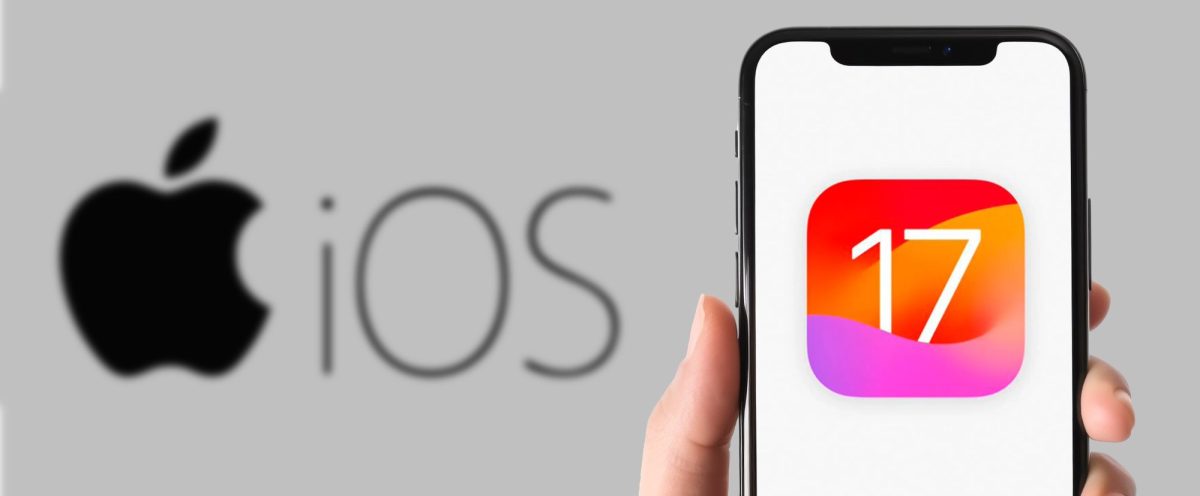Im September brachte Apple sein neuestes Betriebssystem iOS 17 auf den Markt. Umfangreiche Verbesserungen bei Apps wie Siri, Messages oder Maps sowie neue Funktionen wie NameDrop oder der StandBy-Modus machen das Software-Upgrade besonders attraktiv. Willst du in Genuss dieser Neuerung auf deinem iPhone kommen, solltest du vor dem Update jedoch diese drei Schritte beachten. Verpasst du einen davon, könntest du eventuell wichtige persönliche Daten verlieren.
1. Ist dein iPhone kompatibel mit iOS 17?
Solltest du ein iPhone 15 besitzen, kannst du diesen Punkt ruhig überspringen. Bei Apples neuester Smartphone-Generation ist iOS 17 nämlich bereits vorinstalliert, berichtet das Tech-Portal CNET. Dabei ist es unerheblich, ob es sich bei deinem iPhone 15 um die Standardausführung oder ein Modell der Pro-Serie handelt.
Als Update ist iOS 17 darüber hinaus für alle Apple-Handys ab dem iPhone XS von 2018 verfügbar. Nennst du also bereits eins der folgenden Geräte dein Eigen, kannst du das Upgrade ebenfalls nutzen:
- iPhone XS + XS Max
- iPhone XR
- iPhone 11 + iPhone 11 Pro und iPhone 11 Pro Max
- iPhone 12 + iPhone 12 Mini, iPhone 12 Pro und iPhone 12 Pro Max
- iPhone 13 + iPhone 13 Mini, iPhone 13 Pro und iPhone 13 Pro Max
- iPhone SE
- iPhone 14 + iPhone 14 Plus, iPhone 14 Pro und iPhone 14 Pro Max
2. Versichere dich, dass dein iPhone vorher auf dem neusten Stand ist
Bevor du auf iOS 17 aktualisierst, geh zuerst sicher, dass dein iPhone mit der aktuellsten Version von iOS 16 läuft. Willst du von einem älteren Betriebssystem auf iOS 17 upgraden, kann es bei der Installation eventuell zu Schwierigkeiten kommen, berichtet CNET weiter. Generell ist es empfehlenswert, dein Gerät immer auf dem neuesten Stand zu halten, um Bugs oder Sicherheitslücken beim iPhone zu vermeiden.
3. Erstelle ein Backup
Auch wenn es unwahrscheinlich ist, besteht bei einem Update immer ein Restrisiko, dass Teile deiner persönlichen Daten verloren gehen. Um zu verhindern, dass etwa deine Fotos, App-Daten oder gespeicherten Textnachrichten gelöscht werden, empfehlen Fachleute vor dem Upgrade zu iOS 17 ein Backup von iOS 16 zu erstellen. Hierzu hast du zwei Möglichkeiten:
3.1. Backup per iCloud
Dein iPhone sollte täglich ein iCloud Backup erstellen, solange es mit einer Stromquelle und WLAN verbunden und gesperrt ist. Um sicher zu gehen, dass dieses Feature aktiv ist, gehe zu „Einstellungen“ > „[dein Name]“ > „iCloud“ > „iCloud Backup“ und schau, ob die Einstellung dort aktiviert ist.
Alternativ kannst du das Backup auch manuell durchführen. Wähle dafür in den oben genannten Einstellungen einfach die Option „Backup erstellen“ an. Im selben Menü kannst du auch überprüfen, wann das letzte Backup ausgeführt wurde.
3.2. Backup per Computer
Bevor du iOS 17 auf dein iPhone lädst, empfiehlt es sich, wichtige Daten auf deinem Mac zu sichern. Hierfür verbindest du dein Smartphone einfach per Kable mit deinem Apple-PC oder Laptop. Beim Öffnen des Finders wird dir dann dein iPhone angezeigt. Wenn du es anklickst, sollte unter „Allgemein“ die Option „Erstelle ein Backup aller Daten deines iPhone auf diesem Mac“ erscheinen. Hier empfiehlt sich „Lokales Backup verschlüsseln“ anzuwählen, um die Backup-Daten zu verschlüsseln und mit einem Passwort zu schützen. Zu guter Letzt klickst du auf „Backup jetzt erstellen“. Fertig.
Solltest du einen Windows PC oder einen Laptop haben, verläuft der Prozess ähnlich unkompliziert. Auch hier schließt du dein iPhone zunächst an die Hardware an. Danach öffnest du die iTunes-App, wo dir dein iPhone in der linken oberen Ecke angezeigt werden sollte. Öffne die „Übersicht“-Seite und wähle „Backups“ und danach „Backup jetzt erstellen“ an. Auch hierbei hast du unter „Lokales Backup verschlüsseln“ die Möglichkeit, deine Daten per Passwort zu schützen.
Egal ob auf Mac oder Windows: Nach nur wenigen Minuten sind deine Daten auf dem Computer sicher und dein iPhone bereit für das Update auf iOS 17.
Gut zu wissen: Ist dein iPhone erstmal auf dem neuesten Stand, solltest du diese drei Einstellungen für iOS 17 vornehmen.
Quelle: CNET
Seit dem 24. Februar 2022 herrscht Krieg in der Ukraine. Hier kannst du den Betroffenen helfen.